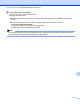Software User's Guide
Table Of Contents
- GUÍA DEL USUARIO DE SOFTWARE
- Modelos aplicables
- Definición de las notas
- Aviso de compilación y publicación
- NOTA IMPORTANTE
- Tabla de contenido
- Windows®
- 1 Impresión
- Uso del controlador de impresora de Brother
- Funciones
- Elegir el tipo de papel adecuado
- Imprimir, escanear y enviar faxes simultáneamente
- Borrar datos de la memoria
- Status Monitor
- Configuración del controlador de impresora
- Acceso a la configuración del controlador de impresora
- Pestaña Básica
- Pestaña Avanzada
- Pestaña Perfiles de impresión
- Asistencia
- Impresión fotográfica de prueba (no disponible para MFC‑J280W/J425W/J430W/J432W/J435W/J5910DW)
- Uso de FaceFilter Studio para la impresión de fotografías con REALLUSION
- Uso de Homepage Print 2 de Corpus (No disponible para MFC‑J5910DW)
- 2 Escaneado
- Escanear un documento utilizando el controlador TWAIN
- Escaneado de un documento con el controlador WIA
- Escaneado de un documento con el controlador WIA (usuarios de Windows® Photo Gallery y Windows® Fax ...
- Uso de ScanSoft™ PaperPort™12SE con OCR de NUANCE™ (No disponible para DCP‑J525W)
- Visualización de elementos
- Organización de los elementos en carpetas
- Vínculos rápidos a otras aplicaciones
- ScanSoft™ PaperPort™12SE con OCR le permite convertir texto de imágenes en texto modificable
- Importación de elementos desde otras aplicaciones
- Exportación de elementos a otros formatos
- Desinstalación de ScanSoft™ PaperPort™12SE con OCR
- Uso de BookScan Enhancer y Whiteboard Enhancer de REALLUSION
- 3 ControlCenter4
- Vista general
- Uso de ControlCenter4 en Modo inicial
- Pestaña Fotografía
- Pestaña Escanear
- Pestaña PC‑FAX (Para modelos MFC)
- Pestaña Ajustes de dispositivo
- Pestaña Soporte
- Uso de ControlCenter4 en Modo avanzado
- Pestaña Escanear
- Pestaña PC‑Copia
- Pestaña Fotografía
- Imprimir/editar imágenes
- Abrir carpeta PCC (PCC: PhotoCapture Center™) (para MFC‑J625DW/J825DW/J835DW/J5910DW/DCP‑J725DW/J925DW)
- Copiar archivos de la carpeta PCC (para MFC‑J625DW/J825DW/J835DW/J5910DW/DCP‑J725DW/J925DW)
- Copiar archivos a una aplicación (para MFC‑J625DW/J825DW/J835DW/J5910DW/DCP‑J725DW/J925DW)
- Pestaña PC‑FAX (Para modelos MFC)
- Pestaña Ajustes de dispositivo
- Pestaña Soporte
- Pestaña Personalizado
- 4 Instalación Remota (para MFC‑J625DW/J825DW/J835DW/J5910DW)
- 5 Software PC‑FAX de Brother (Solo modelos MFC)
- Envío por PC‑FAX
- Libreta de direcciones
- Recepción PC‑FAX (para MFC‑J625DW/J825DW/J835DW/J5910DW)
- 6 PhotoCapture Center™ (para MFC‑J625DW/J825DW/J835DW/J5910DW/DCP‑J725DW/J925DW)
- 7 Configuración del software de seguridad (para usuarios de red)
- 1 Impresión
- Apple Macintosh
- 8 Impresión y envío de faxes
- 9 Escaneado
- 10 ControlCenter2
- 11 Instalación Remota y PhotoCapture Center™
- Uso del botón Digitalizar (Scan)
- 12 Escaneado con cable USB
- 13 Escanear en red
- Antes de utilizar el escaneado en red
- Uso del botón Digitalizar (Scan) en la red
- Escanear a correo electrónico (PC)
- Escanear a correo electrónico (servidor de correo electrónico) (para MFC‑J5910DW)
- Escanear a imagen
- Escanear a OCR (No disponible para DCP‑J525W)
- Escanear a archivo
- Escanear a FTP (para MFC‑J5910DW)
- Escanear a FTP utilizando perfiles de servidor FTP (para MFC‑J5910DW)
- Escanear a red (para MFC‑J5910DW)
- Escanear a red utilizando perfiles de escaneado a red (para MFC‑J5910DW)
- Uso de Web Services (Servicios web) para escanear en la red (Windows Vista® SP2 o posterior y Window ...
- Imprimir en un disco
- Índice
- brother SPA
Imprimir en un disco (MFC-J825DW/J835DW/DCP-J925DW solo)
243
14
d El cuadro de diálogo con el mensaje le solicita que utilice el software de creación de etiquetas para CD
suministrado por Brother para imprimir en soportes de discos imprimibles.
Haga clic en Aceptar.
e Haga clic en Aceptar.
f En el cuadro de diálogo con el mensaje se le pedirá que deje espacio detrás del equipo Brother.
Haga clic en Aceptar.
g En la pantalla LCD del equipo Brother se le pedirá que deje espacio detrás del equipo Brother.
Pulse OK.
h En la pantalla LCD del equipo Brother se le pedirá que abra la cubierta del escáner y extraiga la bandeja
para discos.
Pulse OK.
i En la pantalla LCD del equipo Brother se le pedirá que cargue un disco imprimible en la bandeja.
Cargue un disco imprimible en la bandeja. (Consulte Cómo cargar un disco imprimible uu página 233).
Pulse OK.
j Pulse Iniciar Mono (Black Start) o Iniciar Color (Color Start).
El equipo comienza a imprimir en el disco.
Siga uno de estos pasos:
Si está imprimiendo un solo disco, el mensaje Finalizado aparece en la pantalla LCD del equipo.
Pulse OK.
Si está imprimiendo más de un disco, un mensaje en la pantalla LCD le solicitará que coloque el
siguiente disco. Sustituya el disco por uno nuevo y pulse OK y, a continuación, pulse Iniciar Mono
(Black Start) o Iniciar Color (Color Start). El equipo comienza a imprimir en el disco siguiente.
(Repita este paso para cada disco adicional).
Nota
• Utilice el software de impresión de discos suministrado por Brother para imprimir en un CD/DVD/BD.
Imprimir desde otras aplicaciones puede ensuciar el interior del equipo.
• Si la imagen impresa se sale de los bordes del disco, quizá tenga que ajustar la posición de impresión.
(Consulte Ajuste de la posición de impresión uu página 238).